WordPressを手動でインストールしたい人や、オリジナルのシステムを作る人などはデータベースを自分で作成する必要があります。
と言ってもそんなに難しくなくて画面上でちょちょっと入力して終わりです。
Xサーバーの場合は、データベースにアクセスするためのユーザーとデータベースを作成。
その後作成したデータベースにユーザーを割り当てます。
MySQLのユーザー設定
まずデータベースにアクセスするためのユーザー設定です。
Xサーバーのサーバーパネルにログインします。
そしてメニューの「MySQL設定」をクリックします。
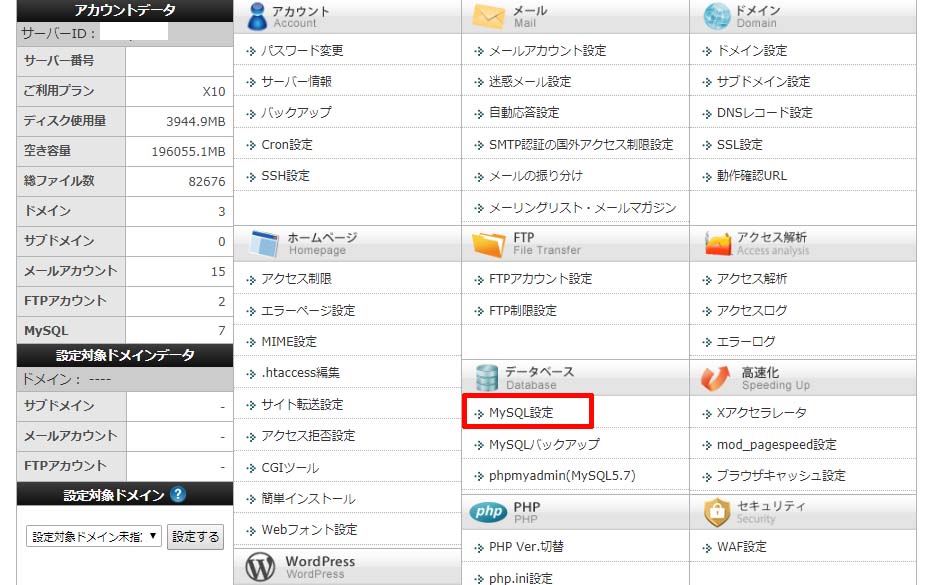
上部タブの「MySQLユーザー追加」をクリックします。
ここでデータベースにアクセスするユーザーを作成します。
必要なものはユーザIDとパスワードだけです。
ユーザーIDは入力値の前に「サーバーID_」がつきます。
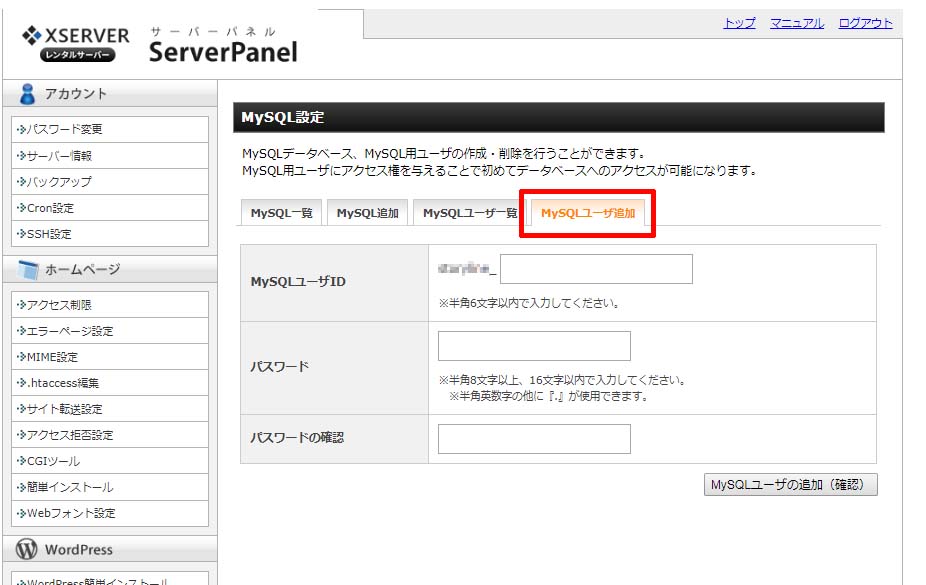
MySQL作成
MySQLの作成とはデータベースを作成するということになります。
画面上部のタブから「MySQL追加」をクリックします。
データベース名の頭には「サーバーID_」が自動的につきます。
データベース名はなんでもいいですが、何のシステム用のデータベースか分かるようにしておいたほうが無難です。
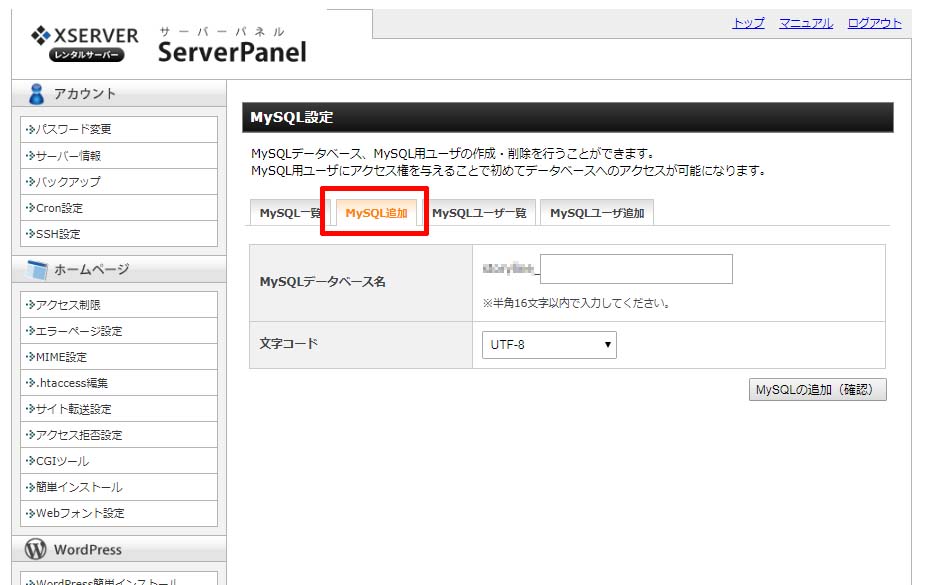
文字コードは指定が無ければ UTF-8 にしたほうが無難です。
その場合、PHPコードやそれ以外のプログラムファイルは全て UTF-8 にしておけば文字コードの違いで文字化けすることを防げます。
データベースにユーザーを割り当てる
画面上部の「MySQL一覧」をクリックします。
すると作成したデータベースの一覧がずらーっと表示されます。
作成したばかりだと「アクセス権所有ユーザ」は何も設定されていません。
これは、そのデータベースにアクセス出来るユーザーがいないということです。
ここに、先ほど作成したユーザーを割り当てます。
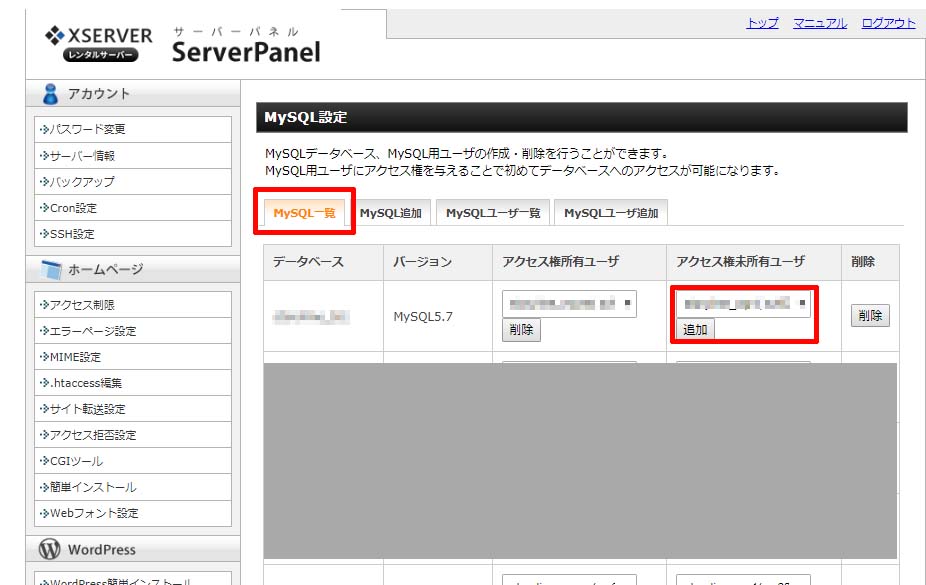
これでデータベースが使える状態になりました。
データベースにアクセスするために必要な情報
「MySQL一覧」のページを下までスクロールしていくと下の画像のような情報が記載されています。
このホスト名は、あなたのデータベースが設置されているサーバーの情報です。
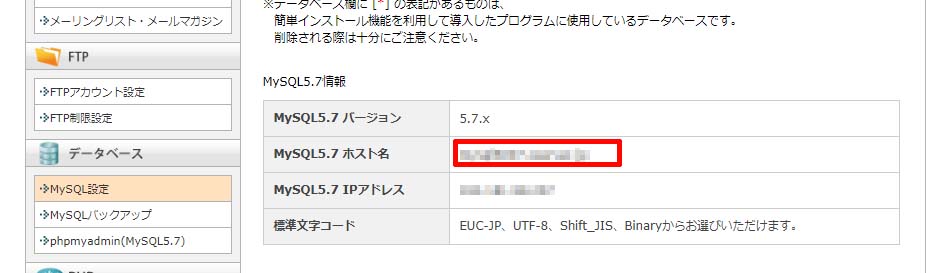
データベースに接続するために必要な情報を整理すると、
- ホスト名
- データベース名
- ユーザーID
- ユーザーパスワード
の4つになります。
非常に重要な情報ですのでパソコン内にメモを残したりしないようにしてください。
phpMyAdminを使いデータベースを開く
サーバーパネルの「phpmyadmin(MySQL**)」をクリックする。
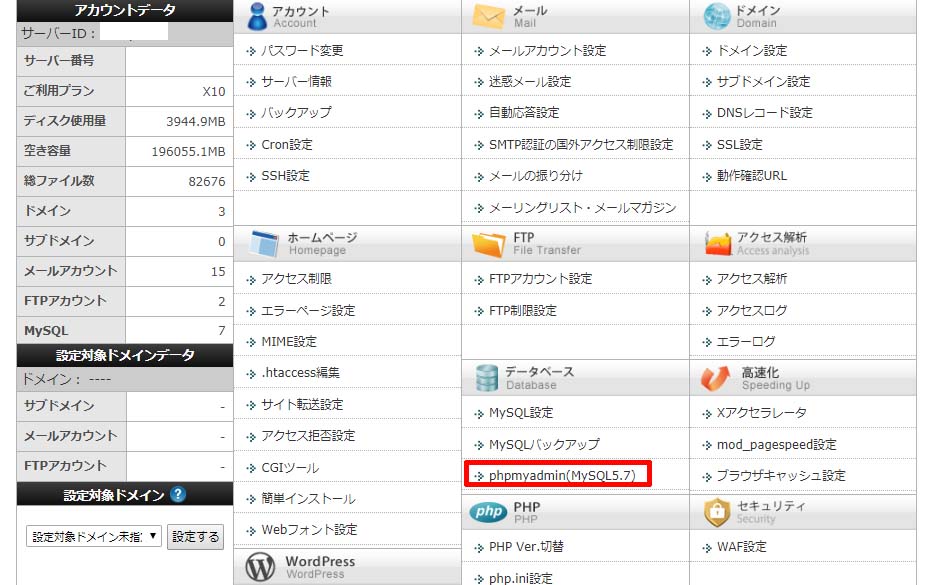
すると別タブでブラウザが開き、ユーザー名とパスワードを求められます。
データベースにアクセスするために作成したユーザー名とパスワードを入力してください。
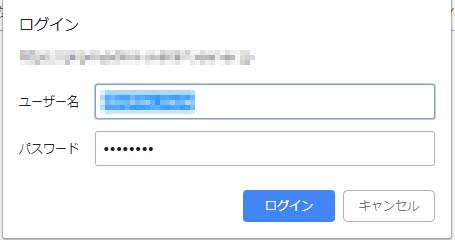
ログインするとデータベースの中身を表示するページ(phpMyAdmin)が開きます。
まとめ
DBにアクセスするユーザーを作成する。
DBを作成する。
DBにユーザーを割り当てる。
接続情報を使ってDBに接続する。


















コメントを残す